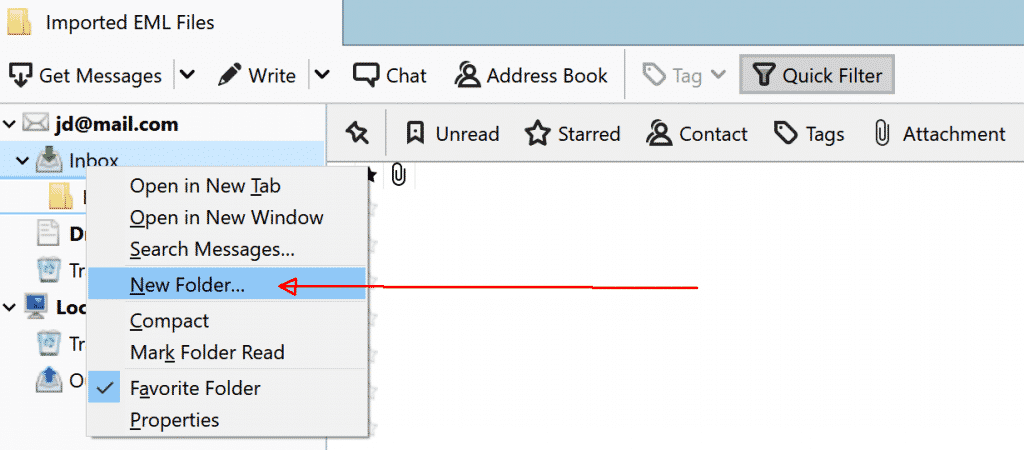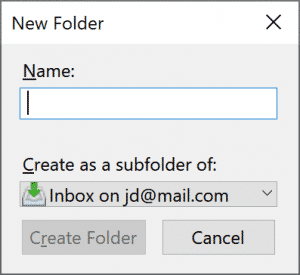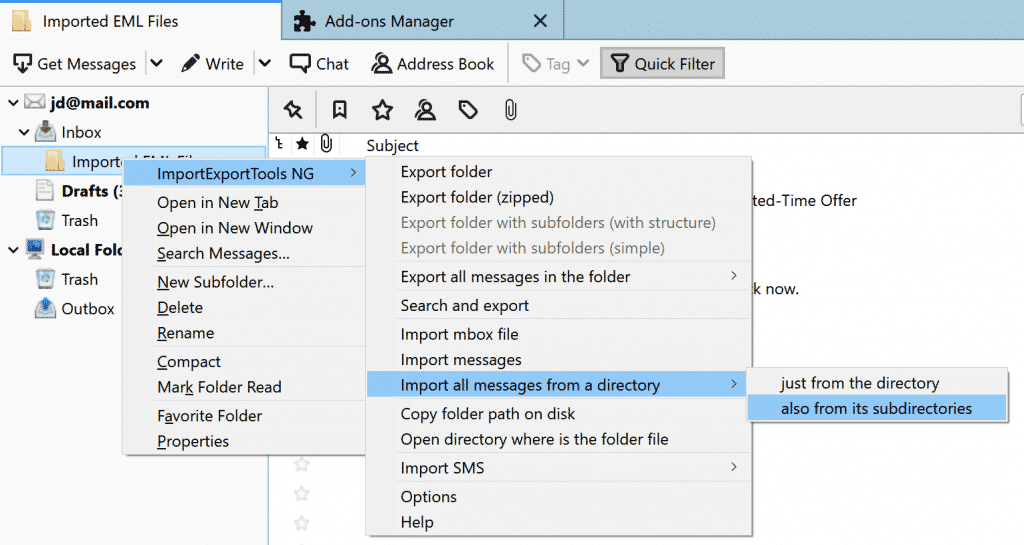Se ti stai chiedendo come importare file EML in Thunderbird, sei arrivato nel posto giusto. Questo articolo delinea tre metodi efficaci: Drag-and-drop manuale, utilizzando il software gratuito e il componente aggiuntivo degli strumenti di importazione/esportazione. più, Esploreremo i suggerimenti per semplificare la migrazione della tua email!
Perché scegliere Thunderbird per la gestione e -mail?
Thunderbird rimane una scelta popolare per la gestione delle e -mail grazie alla sua compatibilità e flessibilità. Supporta il formato Mbox per la memorizzazione di e -mail, Un formato ampiamente riconosciuto che funziona perfettamente con altri servizi di posta elettronica. Che tu stia cambiando piattaforme o organizzando backup, Thunderbird è all'altezza del compito.
Come importare file EML in Thunderbird
Prima di importare file .eml in Thunderbird, Assicurati di aver esportato a fondo i tuoi file EML dal tuo client di posta elettronica precedente. Strumenti come Outlook Transfer Software possono aiutarti a esportare messaggi da vari client come il BAT!, Posta Mac, Prospettiva, Gmail e altri in formato EML. In aggiunta, Gli strumenti di conversione e -mail possono esportare messaggi da formati come mbox, Bund, PST o MSF a file EML. Scopri qui l'intera gamma di convertitori di posta elettronica.
- Assicurati che i tuoi file EML siano adeguatamente esportati dal tuo client di posta elettronica precedente.
- Tienili organizzati in una cartella accessibile sul tuo computer.
- Una volta eseguite queste procedure e i file sono sul tuo PC, apri il client di posta Mozilla e procedi nel modo seguente…
Passo-passo: Importa i file EML in Thunderbird
Opzione 1: Metodo di trascinamento
Esempio di utilizzo: Stai organizzando i tuoi archivi di posta elettronica personale e hai solo bisogno di importare alcune dozzine di vecchie e -mail. Forse queste e -mail provengono da un progetto o una corrispondenza specifici che si desidera mantenere facilmente accessibili in Thunderbird. Questo metodo è perfetto per così piccola scala, importazioni rapide in cui la semplicità è la chiave.
Questo metodo semplice funziona meglio per piccoli lotti di file EML.
-
- Apri Thunderbird: Avvia Thunderbird e naviga nella cartella in cui si desidera importare i file.
- Crea una nuova cartella in Thunderbird:
- Fare clic con il pulsante destro del mouse sulla cartella principale (es, “Cartelle locali”).
- Selezionare “Nuova cartella…” e chiamalo qualcosa come “Email importate.”
- Trascina e rilassa i file: Seleziona i file EML desiderati dalla cartella e trascinali nella cartella appena creata in Thunderbird.
- Apri Thunderbird: Avvia Thunderbird e naviga nella cartella in cui si desidera importare i file.
Professionisti:
-
- Semplice e intuitivo: Ideale per gli utenti con competenze tecniche limitate.
- Non richiede alcun software aggiuntivo o componenti aggiuntivi.
- Perfetto per piccoli lotti di file EML.
Contro:
-
- Diventa ingombrante e richiede tempo quando si maneggia grandi volumi di e-mail. Se hai dati e -mail estesi, Prendi in considerazione l'uso di un approccio più avanzato.
- Manca di automazione, richiedere la selezione manuale e il trasferimento di file.
Opzione 2: Utilizzo del software di importazione EML gratuita
Esempio di utilizzo: Stai passando da un client di posta elettronica più vecchio che utilizza i file EML (Come Windows Live Mail) a Thunderbird. Hai una raccolta di e-mail di medie dimensioni che durano diversi anni ma non vuoi trascorrere troppo tempo a spostarle manualmente. L'aiuto extra degli strumenti software rende il processo gestibile senza richiedere competenze tecniche avanzate.
Ecco una guida semplificata per l'importazione di file EML in qualsiasi client di posta elettronica che supporta il protocollo POP3, con Thunderbird come esempio:
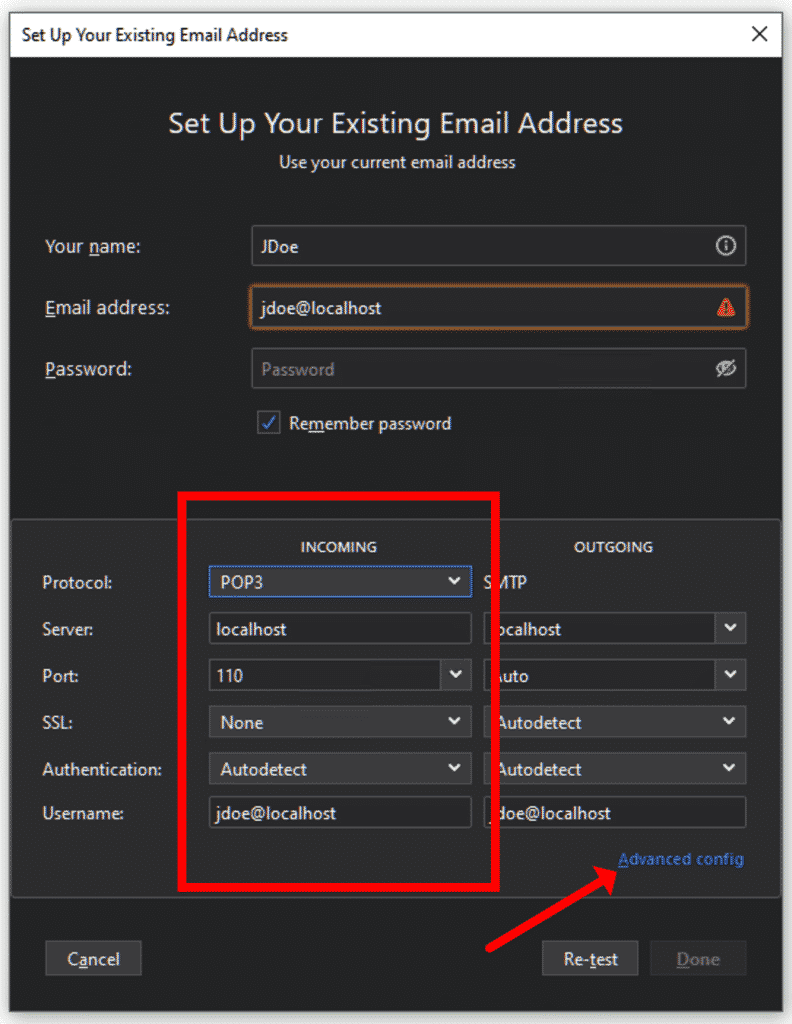
-
- Imposta un account pop3 temporaneo in Thunderbird:
- Avvia Thunderbird e naviga nel menu "New +".
- Scegli "Account Mail esistente ..." e completa il modulo fino a quando "Configura manualmente ..." diventa disponibile.
- Imposta il "protocollo" su POP3 e inserisci "LocalHost" come server.
- Regola altre impostazioni come segue:
- Porta: 110
- SSL: Nessuna
- Autenticazione: Password normale
- Conferma le configurazioni avanzate e chiudi l'installazione.
- Prepara i tuoi file EML:
- Utilizzare il App Bridge e -mail di LightSpeed Per identificare e preparare i file EML per il trasferimento.
- Selezionare la cartella contenente i file EML e assicurarsi che le sottodirectory siano escluse se non necessarie.
- Generare un elenco di file facendo clic “Ricerca” e poi procedere con “Avvia ponte.”
- Completa l'importazione in Thunderbird:
- Crea una nuova cartella nella sezione "Cartelle locali" di Thunderbird per rispecchiare il nome della cartella di origine.
- Avvia l'e -mail di ricezione del processo in Thunderbird per completare l'importazione.
- Sposta i file importati nella cartella scelta.
- Imposta un account pop3 temporaneo in Thunderbird:
Professionisti:
-
- Struttura il processo per le migrazioni di medie dimensioni.
- Può gestire un certo grado di automazione durante la preparazione dei file per l'importazione.
- Funziona attraverso diversi client di posta elettronica, a condizione che il protocollo POP3 sia supportato.
Contro:
-
- Richiede ulteriori passaggi, Come la creazione di un account pop3 temporaneo.
- Potenziale compatibilità o configurazione sfide per gli utenti non esperti.
Se queste istruzioni di base non sono sufficienti, puoi usare il completo Guida illustrata all'importazione di file EML in Outlook. Con questi passaggi, Il trasferimento di file EML diventa accessibile anche per i principianti.
Opzione3: Utilizzando il componente aggiuntivo degli strumenti di importazione/esportazione
Esempio di utilizzo: Stai lavorando in un ambiente di ufficio o gestisci i dati e -mail per un cliente. Hai migliaia di e -mail, organizzato in strutture di cartelle complesse, che deve essere importato in modo accurato ed efficiente in Thunderbird. L'automazione di questo metodo e la capacità di gestire grandi volumi lo rendono l'opzione migliore per le migrazioni professionali o sfuse.
Per volumi più grandi di file EML, Il componente aggiuntivo di importazione/esportazione di Thunderbird fornisce una soluzione migliore.
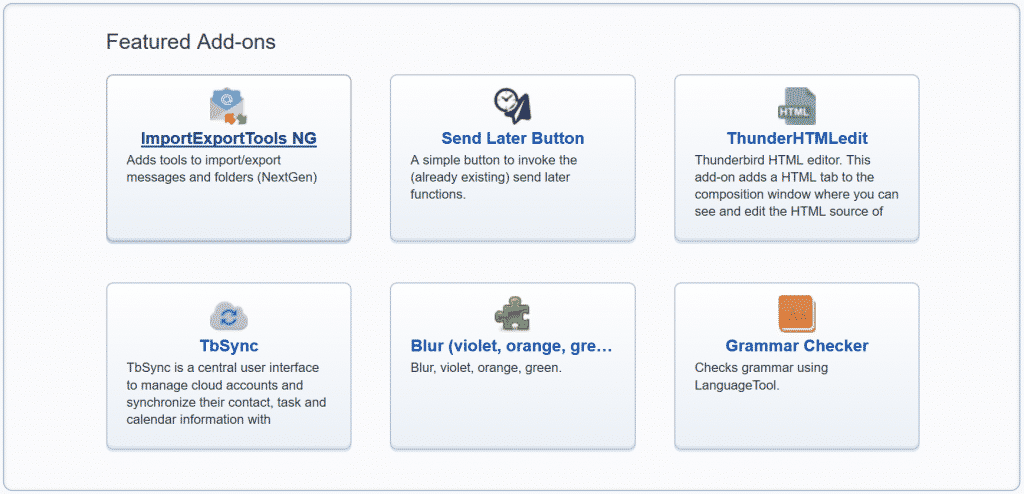
-
- Installa il componente aggiuntivo:
- Fai clic sull'icona del menu in Thunderbird (Tre linee orizzontali).
- Selezionare “Componenti aggiuntivi,” cercare “Import / Export Tools,” e installalo. Segui i suggerimenti per riavviare Thunderbird.
- Crea una cartella target:
- Fare clic con il tasto destro “Cartelle locali” e selezionare “Nuova cartella…”
- Nomina la tua cartella in modo appropriato (es, “Email importate 2025”).
- Importa i tuoi file:
- Fare clic con il pulsante destro del mouse sulla nuova cartella e selezionare ImportExportTools > Importa tutti i messaggi da una directory > anche dalle sue sottodirectory.
- Individua la cartella contenente i file EML e conferma la selezione.
- Verifica il successo dell'importazione:
- Thunderbird creerà sottocartelle in base alla struttura del file e visualizzerà il numero di e -mail importate correttamente.
- Installa il componente aggiuntivo:
Professionisti:
-
- Meglio per gestire grandi lotti di file EML in modo efficiente.
- Mantiene la struttura dei file creando sottocariere durante l'importazione.
- Altamente automatizzato una volta che il componente aggiuntivo è installato e configurato.
Contro:
-
- Richiede l'installazione del componente aggiuntivo degli strumenti di importazione/esportazione, che è un passo in più.
- Potrebbe essere meno facile da usare per coloro che non hanno familiarità con componenti aggiuntivi o strumenti avanzati.
Suggerimenti professionisti per un'importazione e -mail regolare
- Eseguire il backup dei tuoi dati. prima di importare, Crea un backup dei file EML originali per evitare la perdita accidentale.
- Organizzare i file. Raggruppare i file EML in batch più piccoli per rendere il processo più gestibile.
- Usa software specializzato. Per trasferimenti di massa o migrazioni più complesse, Prendi in considerazione strumenti software di terze parti progettati per la migrazione dei dati e-mail. Questi strumenti automatizzano il processo e minimizzano il rischio di errori.
Domande frequenti (Domande frequenti)
- Cos'è un file EML?
UN File EML è un formato utilizzato per salvare i singoli messaggi di posta elettronica. Contiene il contenuto e -mail, metadati, e qualsiasi allegato. - Posso importare file EML in Thunderbird senza componenti aggiuntivi?
Sì, Il metodo di trascinamento consente l'importazione manuale senza strumenti aggiuntivi. Tuttavia, È meno efficiente per le migrazioni su larga scala. - Quale formato file utilizza Thunderbird per archiviare le e -mail?
Thunderbird usa il formato mbox, che è ampiamente supportato da altri client di posta elettronica, facilitando il trasferimento di dati tra le piattaforme. - Perché scegliere un software specializzato per l'importazione di file EML?
Se hai a che fare con un numero significativo di file EML o hai un tempo limitato, Strumenti specializzati possono semplificarti la vita. Questi strumenti rilevano automaticamente i file EML sul sistema e ti guidano attraverso il processo di migrazione con uno sforzo manuale minimo. Sono ideali per gli utenti non esperti di tecnologia e riducono il rischio di perdita di dati.
Pensieri finali
Thunderbird è un client di posta elettronica affidabile e ricco di funzionalità che rende le importazioni di file EML semplici. Seguendo i metodi descritti sopra, Puoi facilmente trasferire le tue e -mail e mantenere la tua comunicazione organizzata. Sia che tu preferisca la semplicità di drag-and-drop o l'efficienza del componente aggiuntivo degli strumenti di importazione/esportazione, Questa guida ti ha coperto.
Per coloro che cercano una soluzione più veloce e infallibile, Prendi in considerazione l'utilizzo di software specializzato progettato per la migrazione e -mail. Con aggiornamenti regolari e supporto per più piattaforme, Thunderbird rimane una scelta eccellente per gestire le tue e -mail 2025 e oltre.
Questa guida viene regolarmente aggiornata per riflettere le ultime funzionalità Thunderbird e gli strumenti di migrazione e -mail.
Ultimo aggiornamento: marzo 2025.